РУКОВОДСТВО ПОЛЬЗОВАТЕЛЯ Содержание 1. Установка программы………………………………………………………………... 2
advertisement
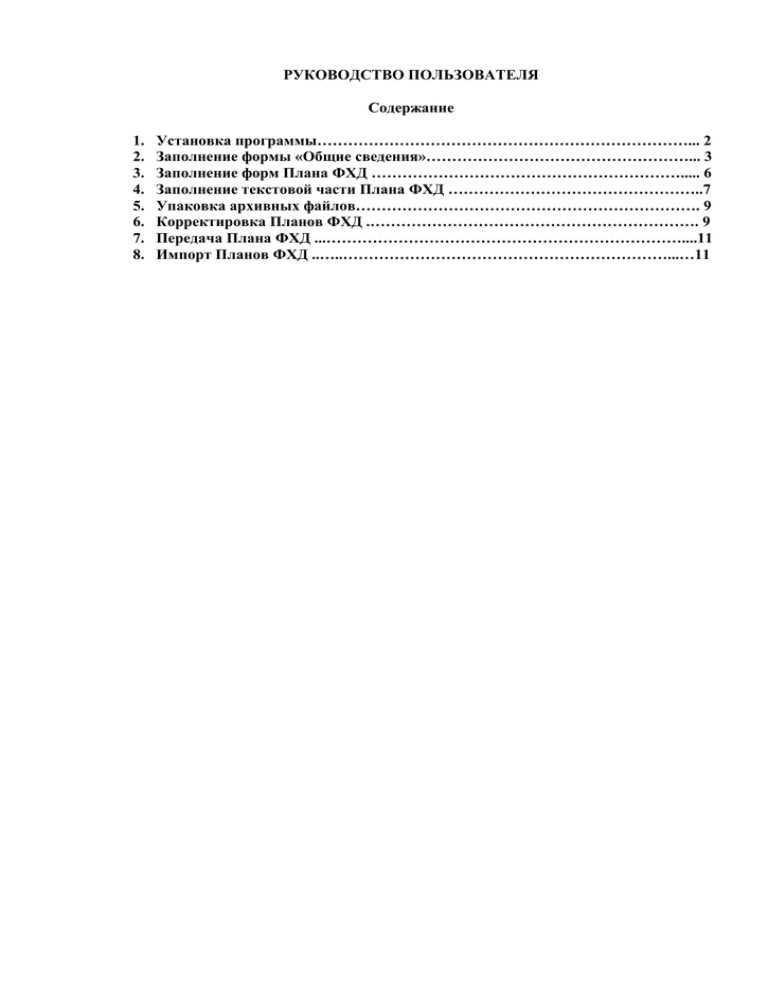
РУКОВОДСТВО ПОЛЬЗОВАТЕЛЯ Содержание 1. 2. 3. 4. 5. 6. 7. 8. Установка программы………………………………………………………………... 2 Заполнение формы «Общие сведения»……………………………………………... 3 Заполнение форм Плана ФХД ……………………………………………………..... 6 Заполнение текстовой части Плана ФХД …………………………………………..7 Упаковка архивных файлов…………………………………………………………. 9 Корректировка Планов ФХД .………………………………………………………. 9 Передача Плана ФХД ...……………………………………………………………....11 Импорт Планов ФХД ..…..………………………………………………………...…11 1. Установка программы Получив исходные файлы для установки программы «План ФХД-441» , выполните следующие действия: 1. Скопировать полученные файлы на диск «С» компьютера 2. Запустить файл ___________ (кликнете 2 раза на ярлыке файла). 3. После установки программы, на «Рабочем столе» компьютера появится ярлык: 4. Для запуска программы кликните мышью ярлык. Отобразится окно программы с основным меню. Пункт «Сеанс» предназначен для выхода из программы. Из пункта «Планы ФХД» вызывается «Проводник Планов ФХД-441». Он позволяет формировать (это единственная возможность при пустом журнале), просматривать, корректировать и удалять Планы ФХД организации. Кроме того, есть возможность формирования нового Плана ФХД на основе существующего (ранее сформированного), формирования нового Плана ФХД на период, следующий за указанным периодом и вывода всего содержимого журнала в формате EXCEL. При первоначальной загрузке программы назначение кнопок проводника следующее: - ввести новый головной объект; - упаковать текущий План ФХД к сдаче; - распаковать и залить архивированный План ФХД; - прикрепить файл-приложение к Плану ФХД; - извлечь файл приложение; - клонировать выбранную версию в новую версию. 2 Для первоначального ввода данных нажмите на кнопку . Далее отобразится окно для заполнения основных реквизитов Плана ФХД (указывается только один раз в начале заполнения): , где «ID-код Объекта» - уникальный код объекта по Реестру государственных предприятий и учреждений, юридических лиц с участием государства в уставном капитале; «Период» - планируемый среднесрочный период (3 года). Указываете начало планируемого периода; «Номер версии» – вариант Плана ФХД. (При первоначальном заполнении указывается версия 1. При необходимости внесения изменений в утвержденный План ФХД, номер версии должен быть изменен на следующий (см. раздел 6). «ОК» - подтверждение ввода данных. «Отказаться» - отказаться от ввода данных. 2. Заполнение формы «Общие сведения» После подтверждения ввода данных, отобразится для заполнения экранная форма ввода общих сведений по организации: 3 Обратите внимание на особенность заполнения данных в следующих вкладках: во вкладке «Уст.капитал», в поле «Кем принимались решения об увеличении уставного капитала»; во вкладке «Акции/доли» в поле «Государственная регистрация выпуска акций»; во вкладке «Совет директоров/Наблюдательный совет»; во вкладке «Исполнительный орган»; во вкладке «Совместная деятельность» в поле «Активы», «Операции», «Организации», «Партнеры» производится ввод, корректировка и удаление данных с помощью следующих кнопок: - регистрация новых данных; - редактирование данных; - удаление данных; - отмена ввода данных. После регистрации, редактирования или удаления данных, необходимо подтвердить действия, нажав кнопку «сохранить данные». После заполнения полей во всех вкладках: нажмите на кнопку сохранения данных , расположенную в правом нижнем углу. Далее отобразится сообщение об успешном сохранении данных: или напоминание о незаполненных полях. После успешного сохранения данных, откроется форма «Проводник Планов ФХД441», где будут расположены папки по объектам в виде дерева каталогов, наименования которых будут состоять из ID-кода объекта и его наименования. 4 Для открытия папки и вывода форм на экран, кликните «мышью» на знак «плюс», после чего он преобразуется в «минус». В каждой папке объекта содержатся введенные версии (варианты) Планов ФХД, состоящие из следующих частей: «Общие сведения», «Формы Плана ФХД», «Текстовая часть Плана ФХД». Если курсор установлен на «Наименовании объекта», то значение кнопок будет следующее: - ввести общие сведения для нового головного объекта, или ввести новый планируемый год и версию для существующего головного объекта. - удалить все общие сведения и Планы ФХД выбранного головного объекта, его дочерних, зависимых объектов и их филиалов. Если выделить курсором «Планируемый период», то значение кнопок будет следующее: - ввести новый планируемый год и версию для выбранного головного объекта; - удалить все общие сведения и Планы ФХД головного объекта, его дочерних, зависимых объектов и их филиалов для выбранных (Головной объект-Год-Версия). При выделении форм Планов ФХД: «Общие сведения», «Формы Плана ФХД», «Текстовая часть Плана ФХД», активизируется кнопка редактирования данных . При необходимости изменения данных по форме «Общие сведения», необходимо выделить курсором форму , и нажать на кнопку . 3. Заполнение форм Плана ФХД После заполнения формы «Общие сведения», можно перейти к заполнению непосредственно форм Плана ФХД. При заполнении форм Плана ФХД, необходимо соблюдать очередность заполнения форм, указанную в инструкции «Порядок формирования Плана» (в меню «ПОМОЩЬ»). Для этого необходимо выделить курсором форму и нажать на кнопку ввода новых данных . После этого на экране отобразится экранная форма для заполнения. Наименование формы, в которой вы находитесь в данное время, будет выделено цветом. Переход на другие формы осуществляется с помощью курсора. 5 Ввод данных в формах для заполнения производится в ячейки, окрашенные светлозеленым цветом. В неокрашенных ячейках данные отображаются автоматически (в них ввод данных невозможен). В нижней части формы расположены кнопки: - для добавления новых строк в разделах; - для удаления строк в разделах; - для конвертации текущего Плана ФХД в EXCEL; - для контроля правильности заполнения Плана ФХД; - для сохранения изменений Плана ФХД; - для отмены несохраненных изменений Плана ФХД; - выход. После ввода данных нажмите на кнопку сохранения данных отобразится сообщение об успешном сохранении данных. , после чего Далее, необходимо нажать на кнопку проверки соответствия данных . После чего отобразится информация о несоответствиях данных в заполненных формах, с указанием наименования формы, номера строки и информации о несоответствии данных. Следует проверить и устранить несоответствия. 4. Заполнение текстовой части Плана ФХД После заполнения всех форм Плана ФХД, можно перейти к заполнению описательной части Плана ФХД. Для этого необходимо выделить курсором форму 6 и нажать на кнопку ввода новых данных . На экране отобразится следующая форма Плана ФХД, где в левой части указаны вопросы, в правой должна быть отражена информация, раскрывающая данный вопрос. Заполнение данной формы необходимо производить непосредственно в программе, с раскрытием полной информации на указанные вопросы (не применять короткие ответы типа: Да, Нет). Для ввода информации, необходимо выделить курсором строку-вопрос (в левой нижней части окна отобразится вопрос), а ввод ответа на данный вопрос производится в окне, расположенном в правой нижней части формы. Переход на следующую строку–вопрос производится с помощью курсора. После заполнения данного раздела нужно сохранить введенную информацию с помощью кнопки . Для распечатки текстовой части Плана ФХД, нажмите на кнопку , с помощью которой производится конвертация информации в формат Word. При этом необходимо обратить внимание, что при раскрытии информации по первому разделу Текстовой части Плана ФХД (Общие сведения), необходимо показать схему организационной структуры организации, с указанием ее численности. Для этого рекомендуется заполнить таблицу в формате EXCEL, по следующей форме: № п/п 1. 2. Наименование должности Должностной оклад по штатному расписанию, тенге Численность работников По утвержденному штатному расписанию Фактическая Планируемая … … Для того, чтобы прикрепить к Плану ФХД схему организационной структуры организации, штатное расписание и другую информацию (которые набраны в электронном формате и сохранены в виде отдельных файлов), необходимо воспользоваться кнопкой в окне «Проводник Планов ФХД - 441» (только после заполнения всех форм Плана ФХД). При этом, в текстовой части Плана ФХД требуется указать наименование прикрепляемого к Плану ФХД файла (например: см. прикрепленный файл shema.doc). После нажатия на кнопку отобразится форма, 7 где с помощью кнопки , Вы можете указать путь, где находится прикрепляемый файл и выделить его. Кнопка предназначена для удаления выбранного пути. Далее нажмите на кнопку архивирования , после чего отобразится сообщение . После этого нажмите на кнопку выхода. Таким образом, вы можете прикрепить все необходимые файлы прилагаемые к Плану ФХД (в частности, штатное расписание и другую информацию в электронном формате в виде отдельных файлов, которая не включена в текстовую часть Плана ФХД или не удалось включить (скопировать, вставить) при наборе текстовой части Плана ФХД). 5. Упаковка архивных файлов После заполнения всех сведений: «Общие сведения», «Формы Плана ФХД», «Текстовая часть Плана ФХД», необходимо заархивировать версию Плана ФХД к сдаче. Для этого необходимо в окне «Проводник Планов ФХД» выделить курсором версию, нужную для архивирования (н-р ), нажать на кнопку упаковки файла . Далее выйдет сообщение о наличии имеющихся замечаний по заполненным формам. Следует просмотреть перечень замечаний и устранить их при необходимости. В случае отсутствия замечаний к Плану ФХД, будет предложено окно «Обзор папок», с помощью которого необходимо указать путь для сохранения Плана ФХД и сопроводительных файлов. После успешного сохранения файлов, отобразится сообщение с указанием наименования файлов и мест их нахождения. 8 Далее на экране отобразится форма сопроводительного письма, которую необходимо подписать у уполномоченных на то лиц, для передачи в Уполномоченный орган вместе с архивными файлами. 6. Корректировка Планов ФХД Возможны следующие виды корректировок: 1) рабочая корректировка – внесение изменений в неутвержденный План ФХД (в процессе подготовки). В этом случае, корректировка форм Плана ФХД возможна в режиме «редактирования» с помощью кнопки . 2) корректировка утвержденного Плана ФХД. В этом случае первоначальную версию Плана ФХД нужно «клонировать» в новую версию (н-р Версию 1, в Версию 2) с помощью кнопки , предварительно выделив курсором версию, подлежащую для клонирования. После чего на экране появится окно, где необходимо будет указать следующей номер версии и нажать на кнопку «Клонировать». Далее отобразится сообщение об успешном завершении клонирования версии и в окне «Проводник Планов ФХД» появится указанная версия Плана ФХД с соответствующими формами. Далее необходимо в режиме «редактирования» внести необходимые изменения в План ФХД. При архивировании версий Плана ФХД, начиная со 2 версии, необходимо будет описать внесенные изменения в План ФХД в отдельном файле. Файл для описания внесенных изменений выходит автоматически в формате Microsoft Excel в процессе архивирования Плана ФХД. Для этого необходимо выполнить следующие действия: 1. Выделить курсором версию для архивирования ( н-р ); 2. Нажать на кнопку , после чего выйдет сообщение 9 3. Прервать процесс формирования архива нажатием кнопки , после чего в формате Microsoft Excel отобразится файл состоящий из трех листов: лист 1 «Принятие решения»; лист 2 «Корректировка»; лист 3 «Обоснования», наименование которого отобразится в следующем виде: «изменения_ID-код Объекта_планируемый год_номер версии Плана ФХД.xls» (н-р: «изменения_СТЛ-000666_2006_2.xls)». 4. Заполнить указанные листы файла. 1) лист 1 с наименованием «Принятие решения», в следующем виде: Принятие решения о внесении корректировок исполнительным органом самостоятельно в первом полугодии во втором полугодии утвержденных советом директоров в первом полугодии во втором полугодии Дата Номер Основание При этом, по строке «Дата» необходимо задать формат ячеек «Дата» с указанием месяца, например «26 июля 2006 г.», по строке «Номер» и «Основание» - «Текстовый». 2) лист 2 с наименованием «Корректировка», в следующем виде: Корректировка № Показатель Первоначально утвержденный внесенная исполнительным органом самостоятельно в первом полугодии 1. 2. 3. Доход от основной деятельности Группа 1 категория 2 (Форма 4) 100 во втором полугодии утвержденная советом директоров в первом полугодии во втором полугодии 150 … … При этом необходимо предусмотреть следующие форматы ячеек: по столбцу «Показатель» – «Текстовый»; по столбцам «Первоначально утвержденный» и «Корректировка» – «Числовой», с разделителем групп разрядов и числом десятичных знаков равных 0. 3) лист 3 с наименованием «Обоснования», в следующем виде: 10 Корректировки обоснования внесения изменений исполнительным органом самостоятельно первое полугодие обоснования внесения изменений, утвержденных советом директоров обоснования внесения изменений исполнительным органом самостоятельно второе полугодие обоснования внесения изменений, утвержденных советом директоров В данной таблице предусмотреть формат ячеек – «Текстовый». 5. Прикрепить прилагаемые файлы новой версии Плана ФХД и файл-приложение с внесенными изменениями к данной версии Плана ФХД с помощью кнопки (процесс прикрепления файлов указан в разделе 4). 6. Заархивировать откорректированную версию Плана ФХД к сдаче с помощью кнопки . (Процесс формирования архивных файлов Плана ФХД указан в разделе 5.) 7. Передача сформированного Плана ФХД План ФХД подлежит представлению в соответствующий орган. Передаче подлежат два сформированных архивных файла и Отчет о формировании Плана ФХД (подписанный и/или утвержденный уполномоченными на то лицами), который распечатывается из программы. В архивных файлах наименование формируется программой следующим образом: 441_ ID-код Объекта _ первый планируемый год _версия Плана ФХД.zip 441_ ID-код Объекта _ первый планируемый год _ версия Плана ФХД. rpt (Н-р: 441_СТЛ-000555_2006_1. zip 441_СТЛ-000555_2006_1. rpt Не требуется передавать файлы, сконвертированные в EXCEL и формы, распечатанные из программы. 8. Импорт Планов ФХД Импорт Планов ФХД предназначен для загрузки Планов ФХД подведомственных и/или дочерних организаций, подготовленных ими. В программу могут быть импортированы только архивные файлы, упакованные программой. Для импортирования необходимых файлов выполните следующие действия: 1. Загрузите программу «441/Планы ФХД» 2. В открывшемся окне «Проводник Планов ФХД-441» нажмите на кнопку , после чего отобразится окно импортирования, в котором необходимо выбрать архивные файлы для открытия (выделить курсором один из архивных файлов 441_СТЛ000555_2006_1.zip или 441_СТЛ-000555_2006_1.rpt). 11 3. Нажмите на кнопку «Открыть». 4. Далее отобразится окно подтверждения, если файлы выбраны верно. Подтверждение импортирования производится нажатием кнопки «ОК». 5. После завершения процесса импортирования, на экране отобразится информация о результатах импортирования. В окне «Проводник Планов ФХД- 441» отобразится версия импортированного Плана ФХД, (Общие сведения, Формы Плана ФХД, Текстовая часть Плана ФХД). Для того чтобы посмотреть файлы, прилагаемые к импортированной версии Плана ФХД, нужно нажать на кнопку , далее откроется окно, где в поле «Имя файла» будет указан архивный файл, содержащий файлы-приложения (н-р: DESC_СТЛ-000666_2006_2.zip) и нажать на кнопку 12 . После чего выйдет сообщение об открытии файла. 13